[Chromecast] 使用 Chromecast 播放 Mac 本機上的 DVD 影片
之前用了軟體把 DVD 光碟轉成一個 .iso 檔,
今天想要透過 Chromecast 播放的時候,遇到了問題:
要如何透過 Chromecast 播放 DVD 呢?
查了一下網路,基本上 Chrome 本身可以支援某些種類的影片格式,
因此常見的作法是將 DVD 轉成適當的影片格式 (如 mp4),用 Chrome 開啟後,
直接把那個 Chrome tab 透過 Chromecast 投射到電視上就可以了~
(不過後來在 Comparison of 6 methods for streaming local media files to Chromecast
這邊看到更多種方法,有興趣的人可以嘗試看看,
像是可以直接用 Mac 的 DVD Player 播放,然後讓 Chromecast 投射全螢幕…)
1. 安裝並開啟 MacX DVD Ripper Pro
因為現在到 2014/12/01 前剛好有感恩節免費活動,因此下載了這個軟體~
如果期限已經過了,也可以選擇 Free Edition 或其他的類似軟體,
反正只要能將 DVD 轉成影片檔案就行了~
下面是 MacX DVD Ripper Pro 開啟後的畫面:
(如果你也像我一樣有去下載 WinX DVD Ripper for Mac 的話,
就會發現這兩套軟體長的一模一樣,只差在名字不一樣…
原來他們是同一家軟體公司出的,只不知道為何要分兩套,明明是一樣的東西…)
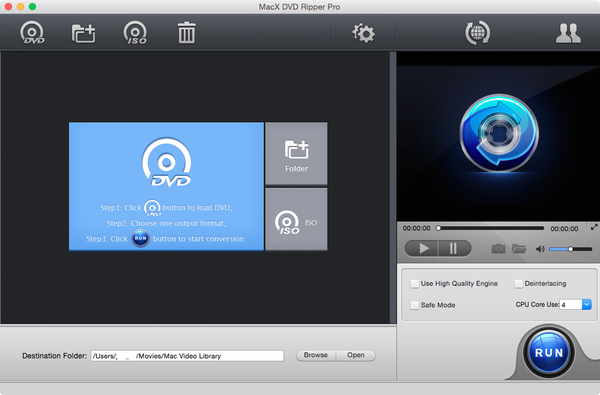
2. 選擇要轉的 DVD
因為我之前已經將 DVD 光碟轉成 .iso 檔了,因此這邊就選 DVD ISO 再輸入 .iso 的路徑,
它也可以直接選擇 DVD 的光碟來轉~
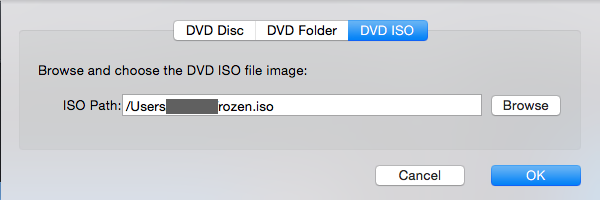
3. 選擇輸出的影片格式
選擇好 .iso 檔後,會立刻跳出下面的對話窗,選擇輸出的檔案格式~
這邊有點吊詭的是,Pro Edition 的預設是選 MP4 Video (Standard MP4 multimedia format):
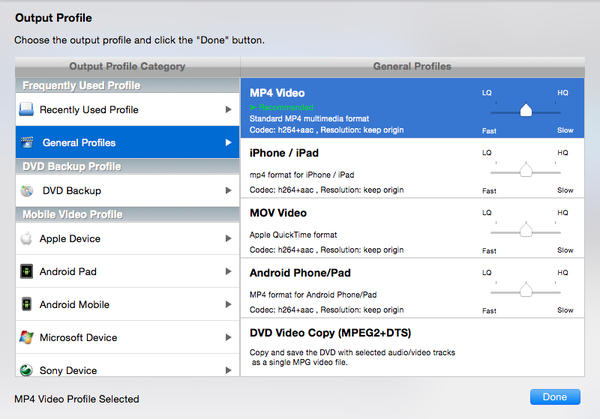
而 Free Edition 選的是 MP4 Video (MP4 format for Mac General Video),
但是 Free Edition 預設選的這種轉起來比較快?!
當然有可能這種格式是畫質比較差一些的,
但我自己看是覺得還 OK,而且轉一個一小時半的影片只要十幾分鐘,
上面的那種格式要轉一個多小時,實在沒有耐心慢慢等呀~
因此還是建議選下面這種 Mac General Video > MP4 Video (MPEG4): Codec: mpeg4+aac
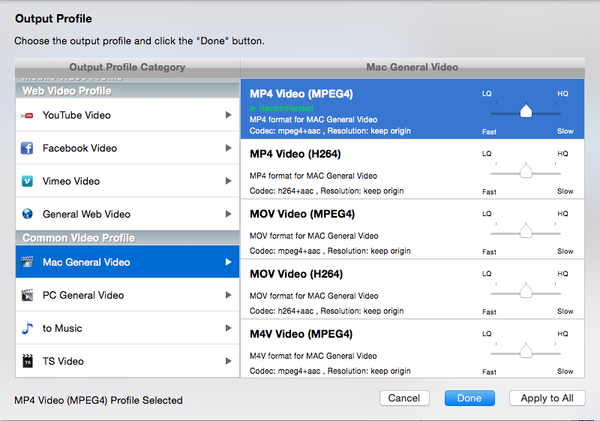
4. 選擇要轉的 title、配音和字幕
track 的話通常就選長度最長的那個 (像這裡的 title 1 有 1:42),應該就是主影片~
配音的部分我當然是選 English (有時中文配音真的是聽起來怪怪的 :P)
字幕的部分就看個人,像我是選了中文字幕 (英文沒好到跟的上…)
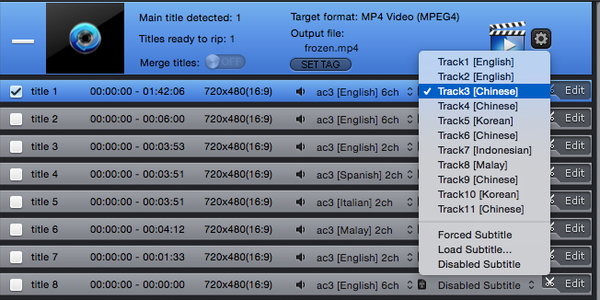
在選擇上面那些東西的時候,可能會對像是字幕那邊有好幾個 English / Chinese 感到疑惑…
(這邊比較奇怪的是 MacX DVD Ripper 畫面上雖然可以播放影片,
但是改變字幕語言似乎並不會反應在播放上面…)
我的作法是直接開 Mac 上的 DVD Player 播一下原本的 DVD,
用選單調整一下 Audio/Subtitles 確定一下選擇的配音/字幕是不是符合預期~
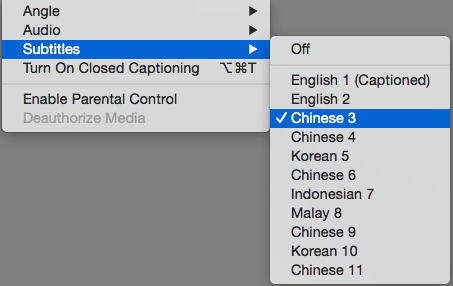
另外一個要設定的是主畫面右下方的選項,建議將 Safe Mode 勾選起來,
我原本沒有勾選這個,轉了兩次檔都沒有報錯誤,但播放到一半之後影片就壞了…
勾了之後,軟體說明是說會讓轉檔過程更順暢,但會多花一些時間,
不過測試之後,轉的時間並沒有多花多少,但可以轉出正確的影片,所以還是建議選起來~
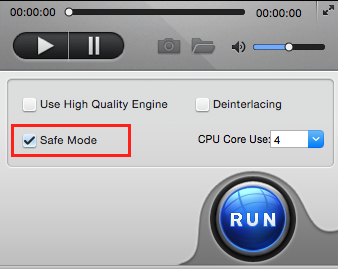
5. 開始轉檔
都確定好之後,按下右下角的 RUN 就能開始轉檔了~
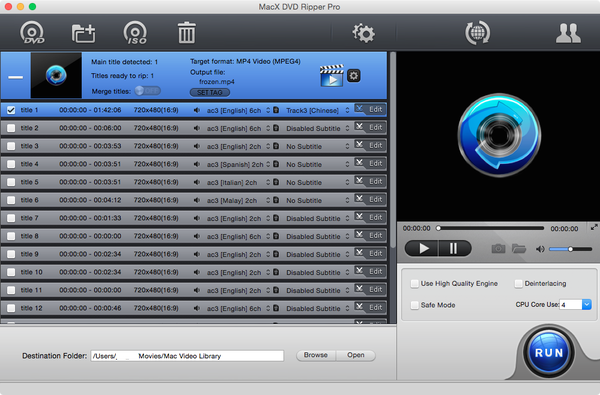
轉檔要花一些時間,可以做點別的事情~
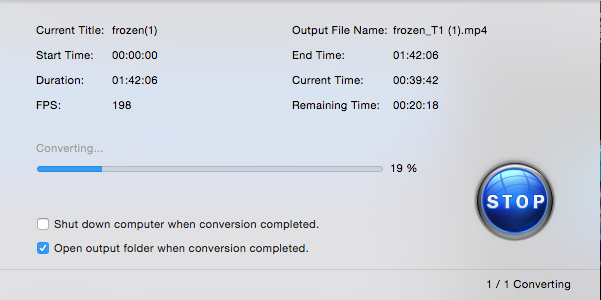
6. 使用 Chrome 直接播放轉好的影片
開啟 Chrome 瀏覽器 > File > Open File (或是在 Windows 上按 Ctrl-O / 在 Mac 上按 Cmd-O),
選擇剛剛轉好的檔案 (像本例中是轉出一個 .mp4 檔案),就可以播放了~
不過這邊要嘛可以正常播放影片,要嘛就是 Chrome 好像把它當成一個音效檔,
聽的到聲音但沒有影像,只會看到下面的畫面:

這種狀況的話,就要到步驟 7 了~
7. 使用 Videostream for Google Chromecast 播放影片
Videostream for Google Chromecast 是一個 Chrome Web App,
可以使用它直接播放各種影片格式 (不知道支援的範圍,但至少剛轉好的 MP4 影片是可以的)~
裝好後開啟這個 Web app,就可以選擇要播放的影片:
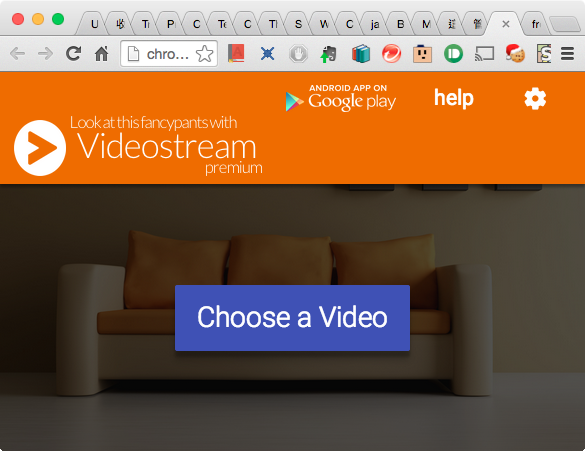
接著選擇投射的 Chromecast 設備:
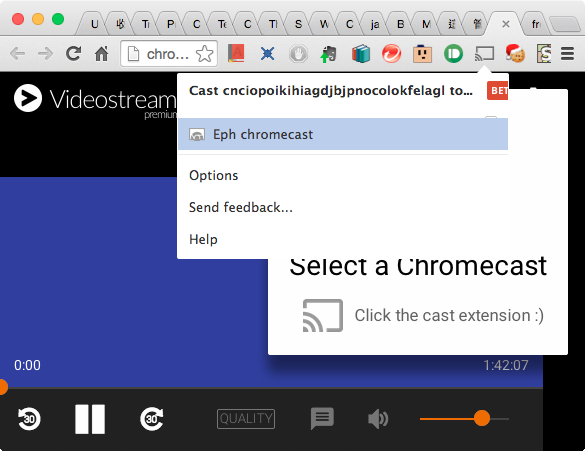
影片就已經透過 Chromecast 在電視上播放囉~
這邊還是可以控制音量和影片暫停/繼續~
(一個小問題是我按 Mac 上的音量調整鈕是沒有用的,
得去拉它畫面上的音量桿、或是直接調電視音量)
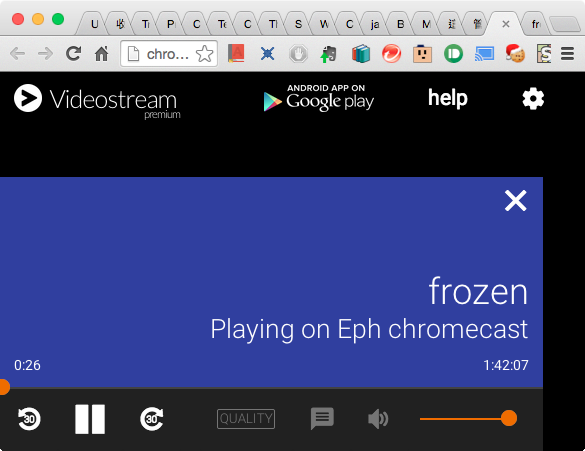
直接播放的效果算是不錯,不過偶爾會有卡卡的問題,
不知道是網路的問題還是 Chromecast 的問題,
不過基本上已經可以透過 Chromecast 將 DVD 播放在電視上了~蠻不錯的喔~^^
2016/08/14 後記:後來覺得轉檔用 HandBrake 比 MacX DVD Ripper 好用,
可以參考 用 HandBrake 將 DVD 轉檔成 MP4/MKV 這篇~
//
//